当我们不再需要使用360壁纸时,有时候可能会遇到找不到其卸载入口或卸载后仍有残留文件的问题。这些问题如果不解决,不仅会占用系统资源,还可能影响到电脑的运行效率。本文将围绕“找不到360壁纸如何彻底删除”这一主题,为大家提供一些实用的解决方案。

在卸载360壁纸之前,我们首先需要做好一些准备工作。最重要的一步是备份重要数据。因为卸载软件的过程中,有可能会出现意外情况导致数据丢失。因此,将重要的文件和数据备份到安全的位置,是一个明智的选择。其次,建议在卸载前关闭360壁纸程序,以确保卸载过程的顺利进行。最后,确认自己具备足够的系统权限,因为通常需要管理员权限才能成功卸载软件。

控制面板是Windows系统中一个强大的工具,通过它我们可以方便地管理系统中安装的程序。以下是通过控制面板卸载360壁纸的步骤:

1. 打开控制面板:点击“开始”菜单,搜索并打开“控制面板”。
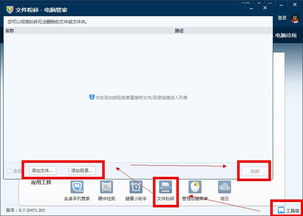
2. 进入程序和功能:在控制面板中,选择“程序”选项,然后点击“程序和功能”。
3. 找到360壁纸:在程序列表中寻找“360壁纸”或“360Wallpaper”。
4. 选择卸载:点击360壁纸后,选择“卸载”按钮,系统会提示确认卸载。
5. 按照提示完成卸载:根据系统的提示,完成后续步骤,通常会包括几个确认操作。
对于已经安装了360安全卫士的用户来说,通过360安全卫士卸载360壁纸会是一个更加便捷的选择。以下是具体的操作步骤:
1. 打开360安全卫士:在桌面或任务栏中找到360安全卫士图标并点击打开。
2. 进入软件管理:在主界面中找到“工具箱”或“软件管理”选项。
3. 找到360壁纸:在软件管理界面中寻找到360壁纸的图标。
4. 选择卸载:点击360壁纸图标后,选择“卸载”选项并确认。
5. 等待卸载完成:跟随提示完成卸载,放松心情,耐心等待。
如果上述方法都无法成功卸载360壁纸,我们可以考虑使用一些第三方卸载工具,如Revo Uninstaller或IObit Uninstaller。这些工具通常能够彻底清除软件及其残留文件。以下是使用第三方卸载工具卸载360壁纸的步骤:
1. 下载并安装卸载工具:选择一个信誉良好的工具,下载安装。
2. 打开卸载工具:启动下载好的工具,通常界面非常友好。
3. 找到360壁纸并选择卸载:在工具界面中找到360壁纸的名称,点击卸载按钮。
4. 清理残留文件:完成卸载后,利用工具提供的清理功能,删除残留文件,确保彻底卸载。
有时候,即使通过上述方法卸载360壁纸,仍有可能在系统中留下一些残留文件或注册表项。这时,我们可以手动删除这些残留文件。以下是具体的操作步骤:
1. 定位到360壁纸的安装目录:打开文件资源管理器,定位到路径C:\Users\你的用户名\AppData\Roaming\360huabao。在这个文件夹内,你会找到一个名为“unins.exe”的卸载程序。
2. 启动卸载程序:点击“unins.exe”,启动卸载过程。按照提示,细心地完成每一个步骤,确保所有的相关组件都被移除。
3. 删除残留文件夹:卸载完成后,找到并删除360huabao文件夹,确保不留任何痕迹。
4. 禁用开机自启动项:在任务管理器的启动选项中,检查是否有360壁纸的启动项并禁用。
5. 清理注册表:使用系统清理工具或专业的注册表清理软件,搜索并清理与360壁纸相关的任何残留键值。
完成卸载后,为了确保系统的干净和流畅,我们还需要进行一些清理工作:
1. 检查启动项:通过任务管理器确保360壁纸没有残留的启动项。
2. 清理注册表:使用注册表清理工具,检查是否有360壁纸相关的注册表项,并进行清理。
3. 删除临时文件:定期清理计算机的临时文件,释放磁盘空间。
1. 备份数据:在卸载任何软件之前,都应该先备份重要数据,以防意外丢失。
2. 关闭软件:在卸载之前,确保360壁纸已经完全关闭,以避免卸载过程中的潜在问题。
3. 管理员权限:确保自己具备足够的系统权限,通常需要管理员权限才能成功卸载软件。
4. 使用信誉良好的工具:如果选择使用第三方卸载工具,一定要选择信誉良好的工具,以免带来额外的安全风险。
5. 重启电脑:如果遇到卸载失败或残留文件无法删除的情况,可以尝试重启电脑后再进行卸载。
卸载360壁纸虽然可能遇到一些困难,但只要我们掌握了正确的方法,就能够轻松彻底地将其删除。希望本文能够为大家提供一些帮助,让大家的电脑更加干净、流畅。
62.67M小鸡模拟器tv永久免费版
27.44M少女前线继承版
82.12M浪花直播app最新版
85.70M三维地图发现app
46.38M巫女希雅与触手的绝顶仪式
58.27M涂色大逃杀
4.36M书虫听吧
37.96M河南人社
95.25M网络万用表app手机版
4.80M一对一视频聊天软件解忧铺
本站所有软件来自互联网,版权归原著所有。如有侵权,敬请来信告知 ,我们将及时删除。 琼ICP备2024021917号-12